Outlook Express e Windows Mail memorizzano le e-mail in file di grandi dimensioni denominati file DBX, esiste un file DBX per ogni cartella di Outlook Express, ad esempio la posta in arrivo, gli elementi inviati e qualsiasi altra cartella creata dall'utente. Se i file DBX esistono ancora, dovresti essere in grado di recuperare le email da loro. Per fare ciò, è possibile utilizzare un'unità DBX esterna per interrogare i file DBX e verificare se esistono e-mail.
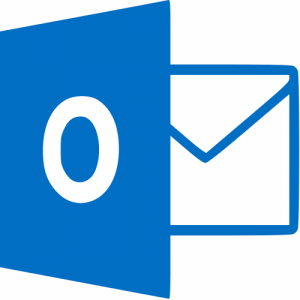
Una confusione comune per Outlook in Windows 2000 e Windows XP è che ciascun account utente di Windows riceve il proprio set di cartelle di posta Outlook Express per impostazione predefinita. Quindi, se utilizzi più account su Windows, potresti semplicemente essere connesso a un altro account e guardare un diverso set di cartelle.
La prima cosa da fare è seguire i passaggi per trovare e salvare le cartelle di Outlook Express. Una volta che hai trovato e salvato i tuoi file, puoi continuare.
Quando trovi i tuoi file Outlook Express, il percorso della cartella principale di Outlook Express è simile:
C: \ Documents and Settings \ winxpuser \ Impostazioni locali \ Dati applicazioni \ Identità \ {6FF06860-8BD7-4413-A3C9-44716021E7A6} \ Microsoft \ Outlook Express
Per vedere se la tua casella di posta danneggiata è ancora sul tuo PC, dovresti aprire questa cartella, non copiare la riga sopra, ma cercare la tua cartella usando "Strumenti" -> "Opzioni", quindi fare clic sulla scheda "Manutenzione" e infine su il pulsante "Salva cartella". Selezionare l'intera riga, quindi fare clic su "Start" -> "Esegui", incollare la riga copiata nel campo "Esegui" e fare clic su "OK".
Controlla le impostazioni dello schermo

Una trappola molto semplice in cui puoi cadere e che potrebbe far "sparire" i messaggi è semplicemente usare una visuale sbagliata. Sia Outlook che Outlook Express hanno la possibilità di visualizzare solo i messaggi che soddisfano determinati criteri. Ad esempio, "Mostra solo messaggi non letti" è un'impostazione comune; quando leggi il messaggio, "scompare". Se si applica una visualizzazione diversa che non limita i messaggi visualizzati, il messaggio viene visualizzato di nuovo. Controllare il menu Visualizza per ciascuna applicazione (e il sottomenu Disponi per, se applicabile) per vedere quali sono le impostazioni correnti. Se sono restrittivi, è possibile che la tua posta sia ancora lì, ma non in vista.
Se i tuoi account di posta elettronica sono account IMAP e non gli account POP3 più comuni attualmente in uso, per impostazione predefinita, la tua posta verrà archiviata sul server di posta e non sul computer locale. Come con Exchange Server, i criteri lato server possono influire sul contenuto delle cartelle di posta elettronica. Non dimenticare di contattare il tuo amministratore di posta elettronica.
Utilizzo del recupero e-mail di Outlook Express di Stellar

Se l'elenco dei messaggi nella cartella Outlook Express è vuoto o se alcuni messaggi sono scomparsi per ragioni sconosciute, è necessario ripristinare questa cartella di Outlook Express. Come ripristinare i messaggi di Outlook quando i messaggi di Outlook Express scompaiono? Come ripristinare il file dbx di Outlook Express? È necessario uno speciale programma di recupero dati per recuperare i messaggi di Outlook. Con questa utility, puoi ripristinare i messaggi archiviati nelle cartelle di Outlook Express e recuperare i messaggi di Outlook.
- Per ripristinare le cartelle di Outlook Express, è necessario scaricare e installare lo speciale Strumento di recupero Outlook Express.
- Quando Outlook Express Recovery è in esecuzione, determina autonomamente la cartella di archiviazione di Outlook Express. L'elenco dei file in questa cartella viene visualizzato nel riquadro sinistro del software. I nomi dei file nell'elenco sono uguali ai nomi delle cartelle in Outlook Express. Ad esempio, il file inbox.dbx è uguale alla cartella Inbox in Outlook Express. Dati (messaggi e notizie) e informazioni dal servizio Outlook Express sono archiviati in file con estensione.dbx.
- Selezionare il file inbox.dbx dall'elenco ed eseguire il processo di recupero. Il processo di ripristino richiede molto tempo e dipende dalla dimensione del file e dalle prestazioni del computer.
- È necessario salvare i messaggi fino alla fine del processo di recupero.
- Aprire la cartella contenente il file inbox.dbx in Windows Explorer (è possibile copiare la stringa di caratteri dal campo Percorso cartella origine del software OE-Mail Recovery nel campo dell'indirizzo di Windows Explorer). Creare una copia di backup del file inbox.dbx e rimuoverla dalla cartella di Outlook Express.
- Avviare Outlook Express e fare clic con il tasto sinistro del mouse sulla cartella Posta in arrivo. Outlook Express crea automaticamente un nuovo file inbox.dbx.
- Aprire la cartella contenente i messaggi ripristinati in Esplora risorse. Seleziona i messaggi che vuoi spostare usando i tasti Ctrl e mouse oi tasti Shift e Cursore sulla tastiera.
- Trascina i messaggi selezionati nella cartella Outlook Express desiderata. Se si spostano alcuni messaggi allo stesso tempo, si consiglia di utilizzare Outlook Express sul lato sinistro dello schermo e Windows Explorer sul lato destro.
Conclusione
Hai appena imparato come recuperare le email archiviate in Outlook e come ripristinare le email cancellate. Hai anche imparato come ripristinare lo strumento Posta eliminata e come configurare la funzione di archiviazione automatica in Outlook. Se sai di più su come funziona il tuo sistema di posta elettronica di Outlook, puoi controllare quali messaggi sono archiviati (o cancellati) e quando vengono cancellati.

CCNA, Web Developer, PC Risoluzione dei problemi
Sono un appassionato di computer e un professionista IT praticante. Ho alle spalle anni di esperienza nella programmazione di computer, risoluzione dei problemi hardware e riparazione. Sono specializzato in sviluppo Web e progettazione di database. Ho anche una certificazione CCNA per la progettazione della rete e la risoluzione dei problemi.
